En överfull inkorg med många olästa e-postmeddelanden är ett vanligt problem, och ofta bortser man från dem. Det finns dock stunder då du behöver hitta ett speciellt oläst meddelande bland alla de hundratals som samlats.
Lyckligtvis erbjuder Gmail en funktion för att filtrera fram de olästa e-postmeddelandena, vilket gör att du snabbt kan hitta det du söker. Det finns flera metoder för att leta upp olästa meddelanden i Gmail, men vi ska nu visa den enklaste.
Så här hittar du olästa e-postmeddelanden i Gmail
Du kan enkelt sortera din inkorg så att olästa meddelanden visas först. Stegen är desamma i Gmails webbapp, oavsett vilken plattform du använder.
- Öppna Gmail i din webbläsare.
- Klicka på kugghjulsikonen som finns i det övre högra hörnet.
- Välj alternativet ”Oläst först” under ”Inkorgstyp”.
Och det var allt! Gmail kommer nu att filtrera alla olästa meddelanden och placera dem högst upp i din inkorg. Du kan konfigurera e-postklienten så att upp till 50 olästa meddelanden visas åt gången. Om du ser färre än så, klicka på de tre vertikala prickarna i det övre högra hörnet och välj ”50 objekt” under ”Visa upp till”.
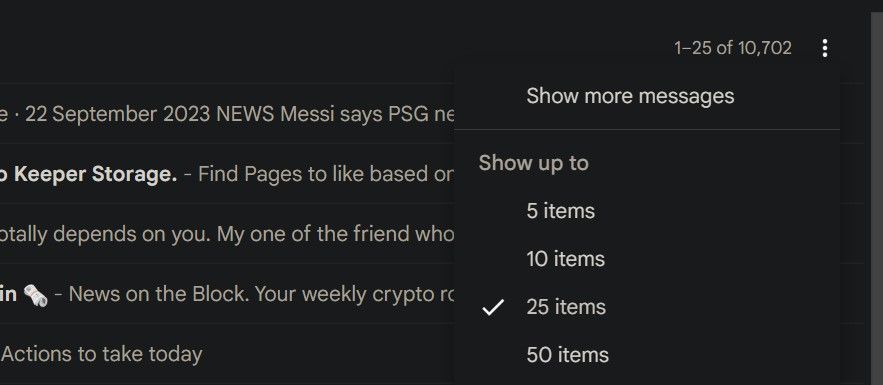
Om du inte hittar det meddelande du letar efter bland de 50 första resultaten kan du radera irrelevanta meddelanden från specifika avsändare. Gmail kommer då att visa fler meddelanden, vilket kan innebära att det du söker kommer fram. Du kan upprepa denna process tills du hittar det önskade e-postmeddelandet.
Så här söker du efter ett specifikt oläst meddelande i Gmail
Gmail har robusta sökfunktioner som gör att du kan hitta olästa meddelanden med hjälp av olika kriterier, som datum, e-postadress eller avsändarens namn. För att göra detta anger du något av följande kommandon i Gmails sökruta efter att ha fyllt i den information du har:
- Datum: Skriv ”is:unread before:2020/12/01 after:2019/05/03” för att söka efter olästa meddelanden som mottagits mellan den 3 maj 2019 och den 1 december 2020.
- E-postadress: Skriv ”is:unread from:\”epostadress\”” för att söka efter olästa meddelanden från en specifik e-postadress.
- Namn: Skriv ”is:unread from:Namn” för att hitta olästa meddelanden från avsändaren med det angivna namnet.
Hitta olästa meddelanden enkelt i Gmail
Effektiv e-posthantering är avgörande i dagens digitaliserade värld. Med Gmails användarvänliga funktioner har det aldrig varit enklare att hitta och organisera olästa meddelanden. Genom att följa stegen i denna guide kan du snabbt identifiera olästa meddelanden, oavsett om det är för att sortera en stor mängd eller för att hitta ett specifikt meddelande.
Med dessa tips kan du lättare hantera din Gmail-inkorg och hålla ordning på din e-postkommunikation.